Hỗ trợ tư vấn
Tư vấn - Giải đáp - Hỗ trợ đặt tài liệu
Mua gói Pro để tải file trên Download.vn và trải nghiệm website không quảng cáo
Tìm hiểu thêm »Charging play là ứng dụng hỗ trợ cài đặt hiệu ứng sạc pin trên iOS 14, vô cùng hữu ích và được nhiều người sử dụng. Với ứng dụng này, chúng ta dễ dàng thay đổi màn hình mặc định vô cùng nhàm chán của điện thoại khi sạc pin thành những hiệu ứng vô cùng bắt mắt và ấn tượng.
Trước đây Download.vn đã giới thiệu đến mọi người cách cài đặt hiệu ứng sạc pin bằng ứng dụng này, hôm nay chúng tôi tiếp tục mời các bạn cùng theo dõi bài viết hướng dẫn thêm hiệu ứng sạc pin mới trong Charging play.
Bước 1: Đầu tiên chúng ta sẽ mở ứng dụng Charging play trên điện thoại của mình lên. Tại giao diện chính của ứng dụng, nhấn vào mục Replace animation.
Bước 2: Tại mục này có rất nhiều hiệu ứng sạc pin trên iOS 14, kéo màn hình xuống phía dưới, sau đó ấn vào biểu tượng dấu cộng.
Bước 3: Tiếp theo, hãy chọn một trong hai mục là: Charging wallpaper hoặc Charging animation.
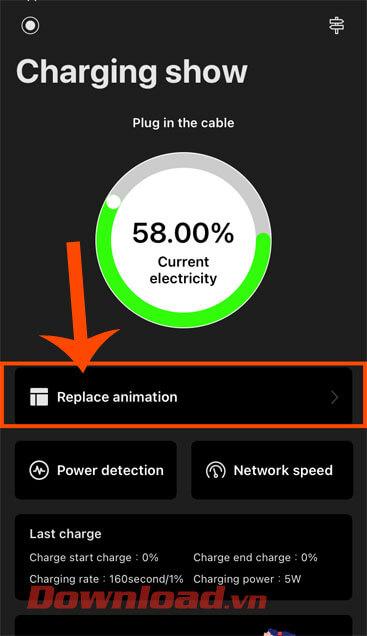
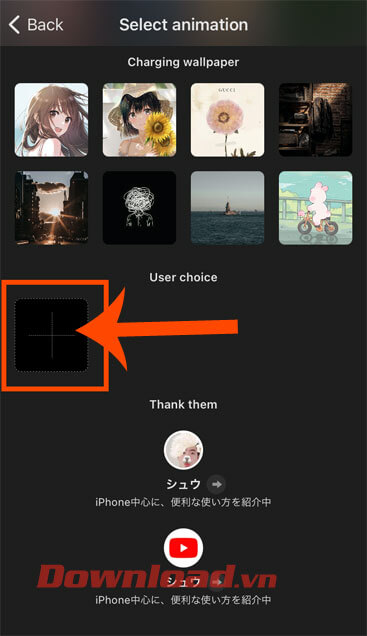
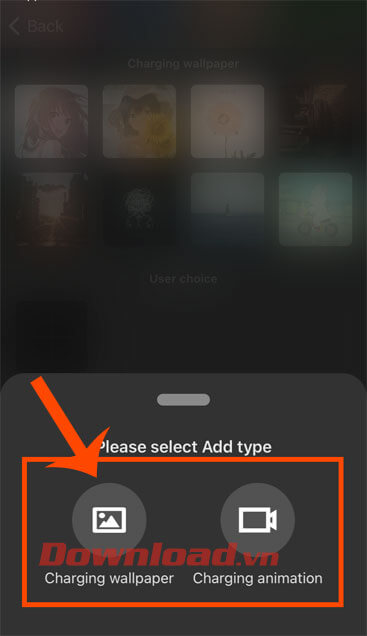
Bước 4: Tìm kiếm và chọn một hình ảnh trên điện thoại mà bạn muốn thêm vào hiệu ứng sạc pin.
Bước 5: Quay lại giao diện của mục Select animation, chạm vào hình ảnh mà mình vừa mới tải lên.
Bước 6: Lúc này của sổ Select charging animation xuất hiện, hãy ấn vào nút Set up.
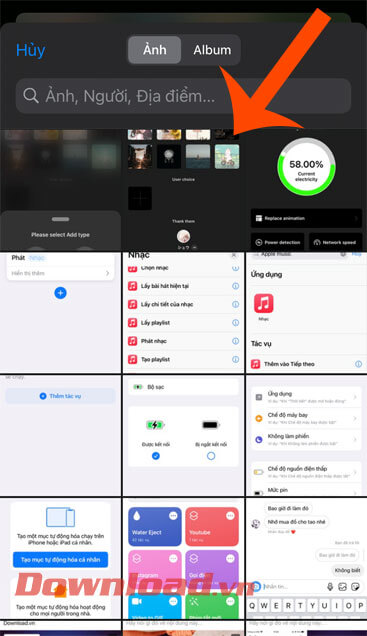
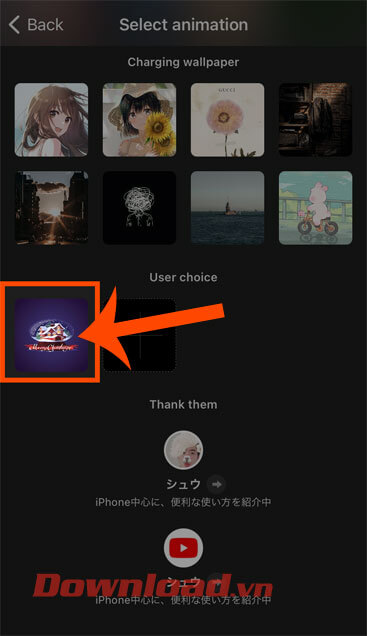
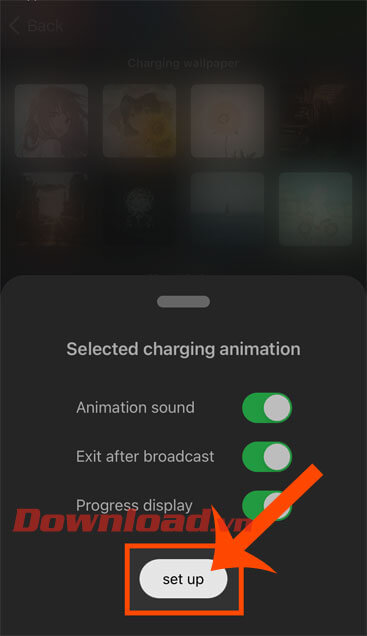
Bước 7: Tiếp theo, nhấn vào mục Look at the advertisement, để cài đặt hiệu ứng sạc pin mới.
Bước 8: Cuối cùng, các bạn hãy cắm sạc pin điện thoại để thấy được mới.
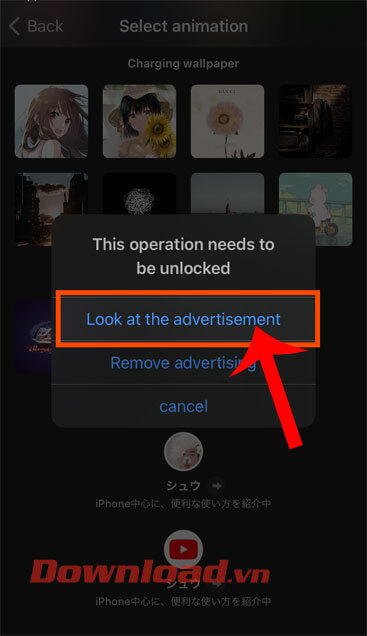

Chúc các bạn thực hiện thành công!
Theo Nghị định 147/2024/ND-CP, bạn cần xác thực tài khoản trước khi sử dụng tính năng này. Chúng tôi sẽ gửi mã xác thực qua SMS hoặc Zalo tới số điện thoại mà bạn nhập dưới đây: